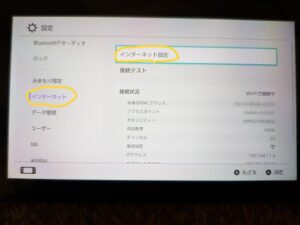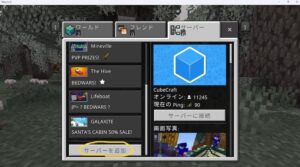自宅でマインクラフトサーバを立ててみたい方におすすめなのが、ラズベリーパイ(ラズパイ)を使った構築方法です。
小型で省電力なラズパイは、24 時間稼働させるサーバ用途にもぴったりです。
本記事ではラズパイに Ubuntu サーバをインストールし、SSH でリモート接続する方法を解説します。
インストール時に、ネットワークの設定も同時にやってしまうので、ラズパイ側にはモニタもキーボードも不要です!!
ラズパイをまだ準備できていない人は、以下の記事を参考にラズパイをセットアップしてください。
自宅でマルチサーバを立てよう ~ 第 1 回 ラズパイのセットアップ
そもそもラズパイの OS って
ラズパイの標準 OS は”Raspberry Pi OS(旧 Raspbian)”です。
Debian 系であり、同じ系統の Ubuntu もラズパイで動作します。
ではラズパイに Ubuntu サーバをインストールしていきましょう。
Ubuntu をインストールする
Ubuntu のインストールも「Raspberry Pi Imager」を使います。
Imager を起動しましょう。
OS を選択する
OS は”UBUNTU SERVER 24.0.1 LTS(64-BIT)”を選びます。
サーバ用途なので、GUI は不要だから SERVER の中から選びましょう。
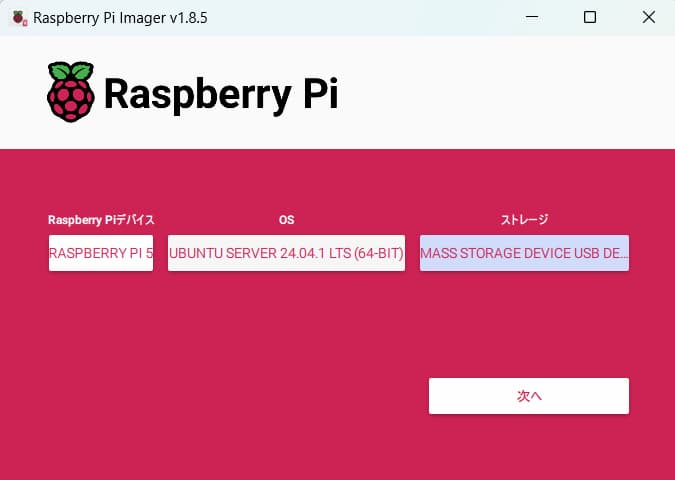
設定を編集する
ヘッドレスインストールのために、このタイミングでネットワークの設定などしておきます。
“設定を編集する”ボタンをクリックして設定に進みます。
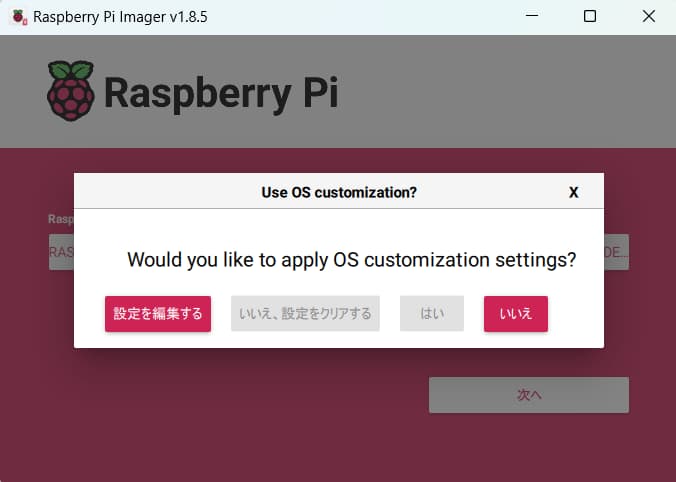
一般的な設定
“一般”タブで以下を設定します。
- ユーザ名/パスワード
- ネットワーク(Wi-Fi)
- ロケール
例えば、以下のような設定です。
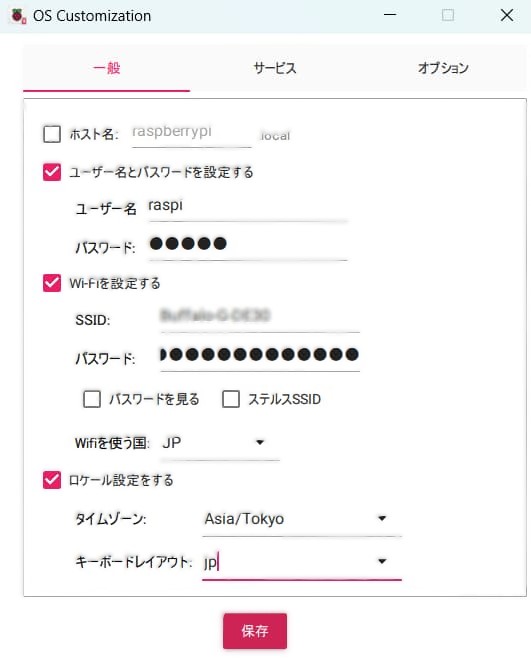
サービスの設定
“サービス”タブで SSH を有効にしましょう。
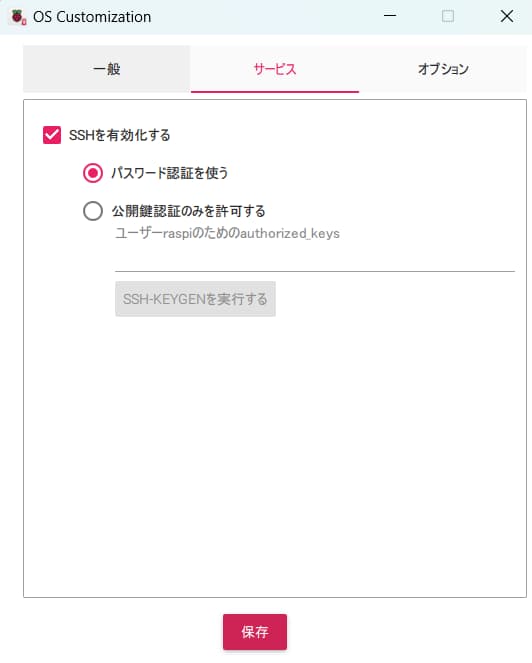
設定の保存+書き込み
“保存”すると OS に設定を書き込むか聞かれるので、”はい”を選んで書き込み開始します。
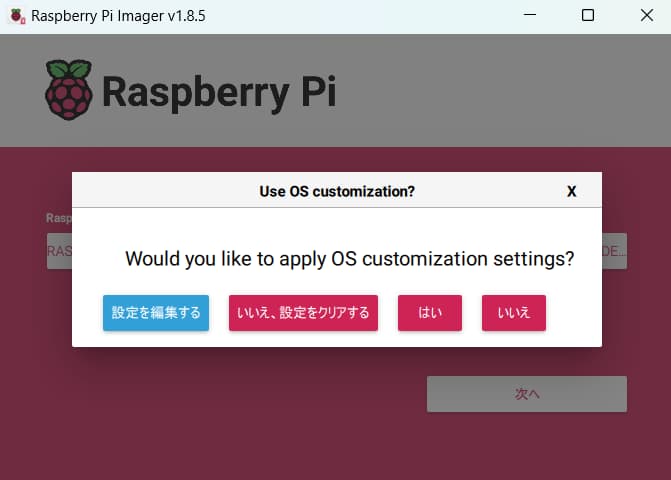
起動して SSH 接続する
書き込み完了したら SD カードをラズパイに装着して起動してください。
しばらくすると OS が起動し終えるので、rlogin などで SSH で接続してみてください。
ヘッドレスで起動し終わったか不明だとは思いますが、1分もかからない時間で起動し終わります。
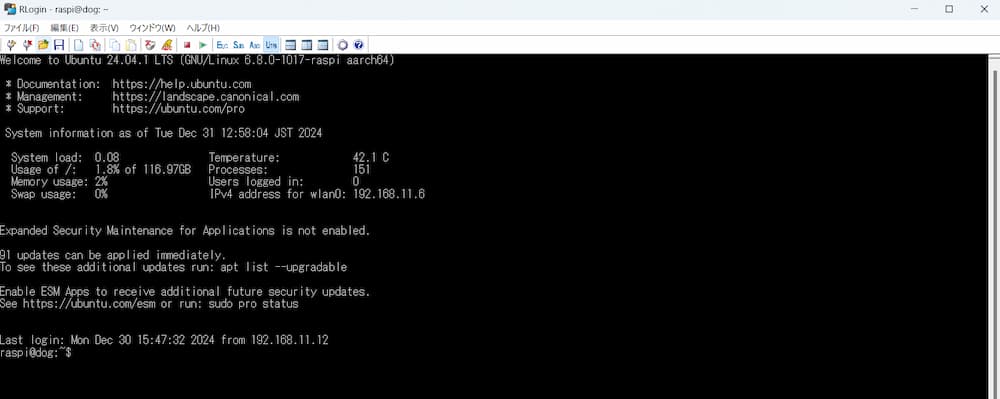
おわりに
本記事ではラズパイに Ubuntu サーバをインストールし、SSH でリモート接続する方法を解説しました。
以上です。